在现代商业环境中,企业财务管理的效率和准确性直接影响着运营的成功与否。许多企业仍然依赖Excel来处理日常的财务记账工作,尽管这并不是最有效的选择。你可能会问:“为什么不使用更专业的工具?”但实际情况是,Excel以其便捷性和普遍性依然占据着很多企业的桌面。然而,如何通过Excel制作一个简化数据输入与管理的财务记账报表却是一门技术活,可以大幅改善工作效率和数据准确性。

对于那些已经在使用Excel的企业,了解如何优化其功能以更好地满足财务管理需求是至关重要的。本文将深入探讨如何通过Excel制作财务记账报表,并提供一些实用技巧来简化数据输入与管理。我们将从多个维度进行分析,包括流程优化、公式应用、数据验证和可视化技术,帮助你更好地掌握这项技能。
🚀 一、Excel财务记账报表的基础构建
在开始构建Excel财务记账报表之前,理解其基本框架是十分必要的。这不仅有助于简化数据输入,还能提高管理效率。
1. 创建标准化数据输入模板
标准化的数据输入模板可以极大地减少输入错误,并确保所有数据能够在统一格式下进行处理。为了创建这样的模板,我们需要从以下几方面入手:
- 字段定义:明确每个字段应该包含的信息,比如日期、交易类型、金额、备注等。
- 格式设置:统一设置数据格式,如日期格式、货币格式等,以便进行后续的分析和处理。
- 自动化公式:通过设置自动化公式来减少手动输入的工作量,例如通过SUM函数自动计算总额。
以下是一个简单的Excel模板示例:
| 日期 | 交易类型 | 金额 | 备注 |
|---|---|---|---|
| 2023/10/01 | 收入 | 5000 | 项目A |
| 2023/10/02 | 支出 | 2000 | 办公用品 |
| 2023/10/03 | 收入 | 3000 | 项目B |
2. 设置数据验证规则
数据验证是确保输入数据质量的重要手段。通过Excel的“数据验证”功能,我们可以限制输入值的范围,减少错误。
- 日期验证:确保输入的是有效日期。
- 金额验证:限制输入金额为正数,防止出现负值。
- 选择交易类型:使用下拉菜单让用户选择预定义的交易类型。
数据验证不仅避免了错误输入,还提高了数据的准确性和可用性。
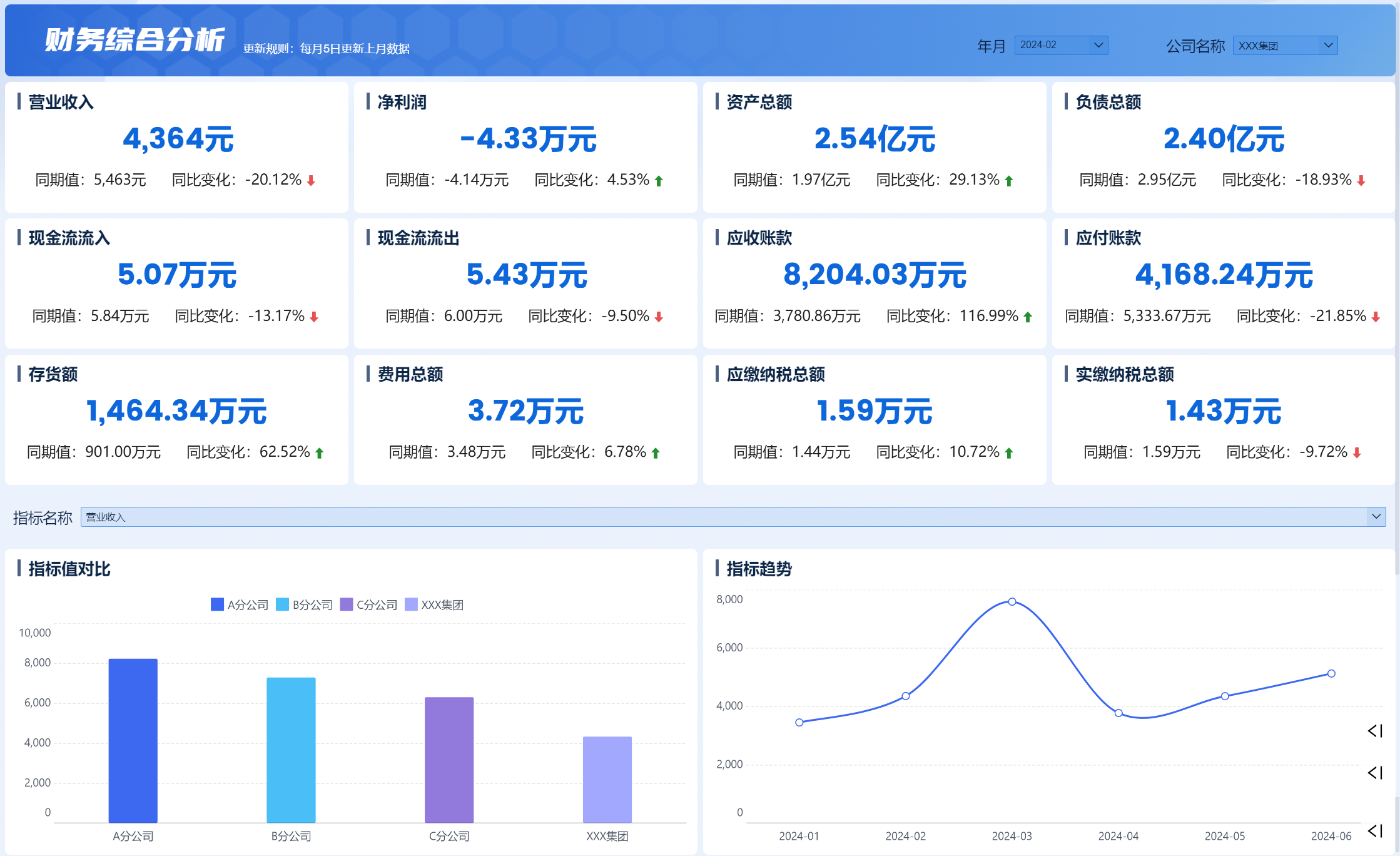
3. 应用条件格式
条件格式是Excel中的强大工具,可以帮助你直观地识别重要数据或异常值。通过以下几种方式应用条件格式,你可以更好地管理财务数据:
- 金额大小:设置金额大小的颜色编码,让高额交易一目了然。
- 日期范围:突出显示即将到期或过期的交易。
- 交易类型:用不同颜色标记不同的交易类型,便于快速识别。
这些技术不仅提高了数据的可读性,还能及时发现和处理异常情况。
📊 二、简化数据输入的技巧
简化数据输入是提升效率的关键,尤其是在处理大量财务数据时。以下是一些实用的技巧,帮助你在Excel中实现这一目标。
1. 使用数据表格功能
Excel的数据表格功能不仅可以组织数据,还能自动处理格式和公式,非常适合财务记账报表的构建。
- 自动扩展:当你在表格中添加新数据行时,表格会自动扩展并保持格式一致。
- 公式复制:表格会自动将公式复制到新行,减少手动输入的错误。
- 筛选和排序:轻松筛选和排序数据,提高数据分析效率。
以下是一个数据表格的简化示例:
| 日期 | 交易类型 | 金额 | 备注 |
|---|---|---|---|
| 2023/10/01 | 收入 | 5000 | 项目A |
| 2023/10/02 | 支出 | 2000 | 办公用品 |
| 2023/10/03 | 收入 | 3000 | 项目B |
2. 利用快捷键和自动填充功能
Excel提供了众多快捷键和自动填充功能,可以极大地提高数据输入速度。例如:
- Ctrl + ;:自动输入当前日期。
- Ctrl + Shift + $:快速设置货币格式。
- 自动填充:拖动填充柄可以快速复制数据、公式或日期序列。
这些技巧不仅减少了重复劳动,还提高了数据输入的准确性。
3. 使用Excel的Power Query功能
Excel的Power Query功能能够处理复杂的数据导入和转换任务,非常适合财务数据管理。
- 数据连接:连接外部数据源,自动导入数据。
- 数据清洗:自动去除重复行或错误数据。
- 数据转换:将数据转换为所需格式以便进一步分析。
这些功能让Excel在处理大量数据时依然保持高效和准确。
📈 三、管理与分析财务数据
有效管理和分析财务数据是提高企业决策能力的重要环节。Excel在这方面提供了多种工具和方法。
1. 数据透视表的应用
数据透视表是Excel中强大的数据分析工具,可以帮助你快速汇总和分析财务数据。
- 快速汇总:根据交易类型或日期汇总数据,快速生成总额。
- 动态分析:通过拖拽字段创建动态分析报表。
- 过滤数据:使用切片器和过滤器快速查看特定数据。
数据透视表的应用不仅提高了分析效率,还提供了灵活的数据视角。
2. 图表与可视化技术
Excel提供了多种图表和可视化工具,可以帮助你更直观地呈现财务数据。以下是一些常用的技术:
- 折线图:显示数据随时间的变化趋势。
- 柱状图:比较不同类别的交易金额。
- 饼图:显示交易类型的比例分布。
这些可视化技术不仅让数据更易于理解,还能帮助你发现潜在的业务趋势。
3. 跨平台工具推荐:FineBI
虽然Excel在数据管理方面功能强大,但在更复杂的商业智能需求中,FineBI提供了更专业的数据分析和可视化能力。FineBI连续八年中国市场占有率第一,能够帮助企业快速搭建自助分析BI平台,支持数据准备、处理、共享与可视化分析,提升信息获取和知识探索效率。尝试使用: FineBI在线试用 。
🔍 四、提升Excel财务报表的安全性
在处理财务数据时,安全性是不可忽视的因素。确保数据的安全性可以避免信息泄露和数据损坏。
1. 设置密码保护
为Excel表格设置密码是保护数据安全的第一步。确保只有授权人员能够访问和编辑财务数据。
- 文件保护:为整个Excel文件设置打开密码。
- 工作表保护:限制特定工作表的编辑权限。
这些措施可以有效防止未经授权的访问。
2. 使用版本控制
版本控制可以帮助你在数据修改后保留历史记录,以便在必要时恢复到之前版本。
- 保存副本:定期保存文件副本,确保数据不会因为意外损坏而丢失。
- 使用云存储:利用云存储服务进行备份,提供安全的远程访问。
这些策略不仅提高了数据安全性,还增加了数据管理的灵活性。
3. 数据加密技术
通过数据加密技术可以确保财务信息的机密性和完整性。Excel支持基本的数据加密功能,可以有效保护敏感信息。

- 加密功能:使用Excel内置的加密功能保护文件。
- 外部加密软件:结合使用专业的数据加密软件进行多层保护。
这些技术确保财务数据在传输和存储过程中的安全性。
📝 结论
通过Excel制作财务记账报表并简化数据输入与管理,是提升企业财务管理效率的有效途径。本文从数据输入、管理、分析、安全性等多个维度进行了详细探讨,提供了实用的技巧和建议。同时,推荐FineBI作为更强大的跨平台工具,为企业提供一站式商业智能解决方案。通过这些方法,你可以在确保数据准确性的同时,显著提高工作效率。
参考文献:
- 《Excel财务管理实战技巧》,李明著,机械工业出版社
- 《企业数据分析与管理》,张伟著,电子工业出版社
- 《商业智能与大数据分析》,王强著,人民邮电出版社
本文相关FAQs
📝 如何开始用Excel制作财务记账报表?
在工作中,老板突然要求用Excel做一份财务记账报表,作为小白的我有些手足无措。Excel功能繁多,看着一片空白的表格,实在不知从何下手。有没有大佬能分享一个简单易懂的入门步骤?比如应该先了解哪些基本功能,怎样搭建一个简单的报表框架?
使用Excel制作财务记账报表,许多人可能第一时间被其功能的丰富性所淹没,不知从何入手。然而,掌握一些基本功能和操作步骤,可以帮助你快速上手,制作出符合需求的报表。首先,你需要明确报表的目标与内容,也就是你需要记录哪些数据,比如收入、支出、日期等。
接下来,设置Excel表格的基本结构。打开Excel后,创建一个新的工作簿,在其中设置多个工作表页(Sheet),每个页可以代表一个月或者一个季度。根据你的业务需求,选择合适的周期。
基本步骤:
- 定义数据字段: 在第一个Sheet中,设定数据字段的名称,比如“日期”、“项目”、“收入”、“支出”、“余额”等,将它们放在表格的第一行。
- 输入初始数据: 输入一些初始的财务数据,以便测试和调整表格的结构。
- 应用公式: 使用Excel的公式功能自动计算总和、差额、平均值等,比如在“余额”列中使用公式
=SUM(收入-支出)。 - 使用格式化功能: 通过“条件格式”突出显示重要数据,如支出超出预算时标红。
- 生成图表: 利用Excel的图表功能,可以将数据以图形方式呈现,帮助更直观地分析财务状况。
Excel提供了丰富的模板库,可以在模板内进行调整,节省时间。通过以上步骤,你就能初步搭建一个简单的财务记账报表,为后续的管理和分析打下基础。
📊 如何优化Excel报表简化数据输入与管理?
了解了基础操作后,实际工作中发现手动输入数据既耗时又容易出错,尤其是数据量大的时候。有没有什么方法能优化数据输入,甚至实现半自动化处理?比如数据验证、自动汇总、动态更新等,有哪些技巧可以提升工作效率?
在Excel中进行财务管理,手动输入数据确实容易出错且耗时。为了提高效率,Excel提供了一些功能可以帮助你简化数据输入与管理,尤其是在数据量较大的时候。
优化数据输入的几个技巧:
- 数据验证: 通过数据验证功能,可以限制输入的类型和范围,从而减少错误。例如,限制“日期”列只能输入日期格式的数据。
- 自动填充: Excel有智能的自动填充功能,比如在输入连续日期、月份等时,只需要输入前两个,Excel会自动识别并填充接下来的数据。
- 使用VLOOKUP/HLOOKUP: 这些函数可以帮助你从其他表中快速查找和引用数据,减少重复输入。
- 创建数据表: 将数据转换为表格格式(快捷键Ctrl+T),可以自动生成标题行和数据范围,让公式更智能,数据更易于管理。
- 使用宏录制: 对于重复性的任务,可以通过录制宏来实现自动化处理,这样在需要时一键运行宏便可以完成复杂的操作。
- 动态表格: 通过使用动态公式,如
OFFSET或INDEX,可以创建自动更新的数据范围,确保报表始终显示最新的数据。
通过这些技巧,你可以有效减少手动输入的时间,提高数据管理的准确性和效率。在掌握这些功能后,你会发现Excel不仅是一个电子表格工具,更是一个强大的数据管理和分析平台。
🚀 为什么考虑用FineBI替代Excel进行财务数据分析?
即便Excel足够强大,但当数据体量增加,跨部门协作复杂时,Excel处理起来显得捉襟见肘。有没有更高效的工具?有同事提到FineBI,说它在数据分析和可视化上有优势,想听听大家的使用体验。
Excel无疑是一个强大的工作工具,但在企业级应用中,尤其是涉及到大规模数据分析、跨部门协作时,其局限性也显露无疑。这时选择一款更为专业的商业智能工具如FineBI,可以大幅提升效率和分析能力。
为什么选择FineBI:
- 数据处理能力: FineBI能够处理大规模数据集,而不受Excel行数限制。它提供了更智能的数据提取和清洗功能,帮助企业更高效地处理数据。
- 协作和共享: FineBI支持多用户协作,多个部门之间可以无缝共享和分析数据,打破信息孤岛。
- 可视化分析: 提供丰富的可视化组件,可以制作出更直观的图表和仪表盘,帮助管理层快速做出决策。
- 自动化报告生成: FineBI可自动生成和分发报告,减少手动操作,提高报告的准确性和时效性。
- 市场认可: FineBI已连续八年在中国商业智能软件市场中占有率第一,并获得Gartner、IDC等权威机构的认可。
- 用户体验: 其界面友好,易于上手,即使是非技术人员也能迅速掌握基本操作。
使用像FineBI这样的工具,可以帮助企业更好地应对复杂的数据分析需求,提升财务分析的准确性和效率。如果你希望体验FineBI的强大功能,可以通过 FineBI在线试用 来亲自感受。通过这种方式,你会发现数据分析和管理可以如此高效和便捷。

